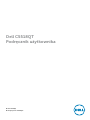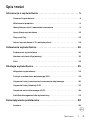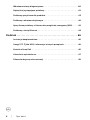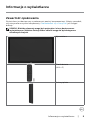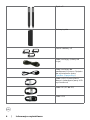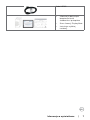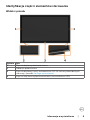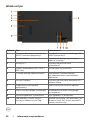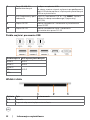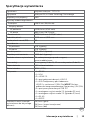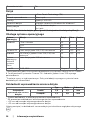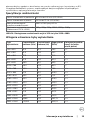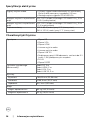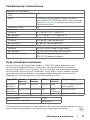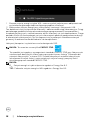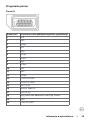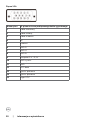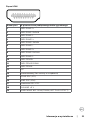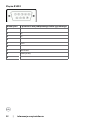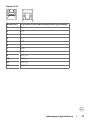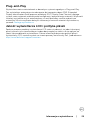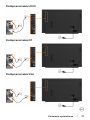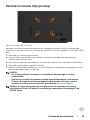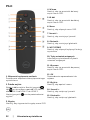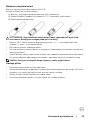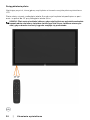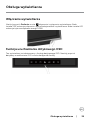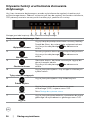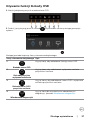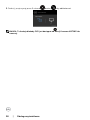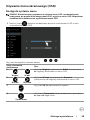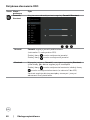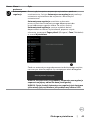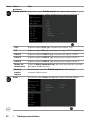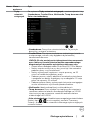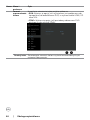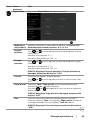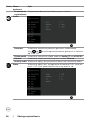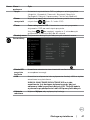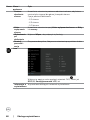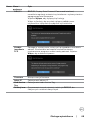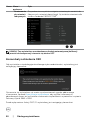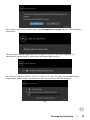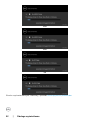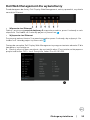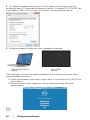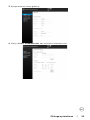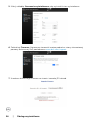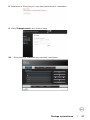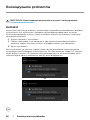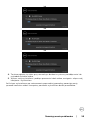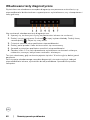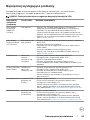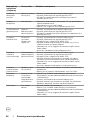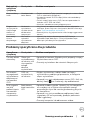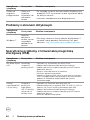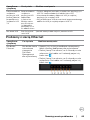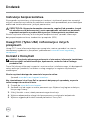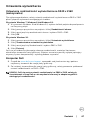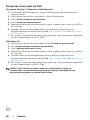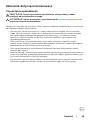Model: C5518QT
Model przepisów: C5518QTt
Dell C5518QT
Podręcznik użytkownika

UWAGA: UWAGA wskazuje ważna informację, pomocną w lepszym korzystaniu z
komputera.
OSTRZEŻENIE: OSTRZEŻENIE wskazuje potencjalnie niebezpieczne uszkodzenie
urządzenia albo utratę danych, jeśli nie będą przestrzegane instrukcje.
PRZESTROGA: PRZESTROGA wskazuje potencjalną możliwość uszkodzenia
własności, obrażeń osobistych albo śmierci.
Copyright © 2017-2019 Dell Inc. lub jej spółki zależne. Wszelkie prawa zastrzeżone. Dell, EMC
i inne znaki towarowe są znakami towarowymi Dell Inc. lub jej spółek zależnych. Inne znaki
towarowe mogą być znakami towarowymi ich odpowiednich właścicieli.
2019 – 07
Rev. A04

Spis treści
Informacje o wyświetlaczu ............................... 5
Zawartość opakowania . . . . . . . . . . . . . . . . . . . . . . . . . . . . . . . 5
Właściwości produktu . . . . . . . . . . . . . . . . . . . . . . . . . . . . . . . 8
Identyfikacja części i elementów sterowania . . . . . . . . . . . . . . . . . . 9
Specyfikacje wyświetlacza . . . . . . . . . . . . . . . . . . . . . . . . . . . . .13
Plug-and-Play. . . . . . . . . . . . . . . . . . . . . . . . . . . . . . . . . . . . 25
Jakość wyświetlacza LCD i polityka pikseli . . . . . . . . . . . . . . . . . . 25
Ustawienia wyświetlacza................................26
Podłączenie wyświetlacza . . . . . . . . . . . . . . . . . . . . . . . . . . . . 26
Montaż na ścianie (Opcjonalny) . . . . . . . . . . . . . . . . . . . . . . . . . .31
Pilot . . . . . . . . . . . . . . . . . . . . . . . . . . . . . . . . . . . . . . . . . . 32
Obsługa wyświetlacza .................................. 35
Włączanie wyświetlacza . . . . . . . . . . . . . . . . . . . . . . . . . . . . . 35
Funkcja uruchamiania dotykowego OSD . . . . . . . . . . . . . . . . . . . 35
Używanie funkcji uruchamiania sterowania dotykowego . . . . . . . . . 36
Używanie funkcji blokady OSD . . . . . . . . . . . . . . . . . . . . . . . . . 37
Używanie menu ekranowego (OSD) . . . . . . . . . . . . . . . . . . . . . . 39
Dell Web Management dla wyświetlaczy . . . . . . . . . . . . . . . . . . . 53
Rozwiązywanie problemów .............................58
Autotest . . . . . . . . . . . . . . . . . . . . . . . . . . . . . . . . . . . . . . . 58
Spis treści | 3

4 | Spis treści
Wbudowane testy diagnostyczne . . . . . . . . . . . . . . . . . . . . . . . . 60
Najczęściej występujące problemy . . . . . . . . . . . . . . . . . . . . . . . 61
Problemy specyficzne dla produktu . . . . . . . . . . . . . . . . . . . . . . 63
Problemy z ekranem dotykowym . . . . . . . . . . . . . . . . . . . . . . . . 64
Specyficzne problemy z Uniwersalną magistralą szeregową (USB) . . . . 64
Problemy z siecią Ethernet . . . . . . . . . . . . . . . . . . . . . . . . . . . . 65
Dodatek ...............................................66
Instrukcje bezpieczeństwa . . . . . . . . . . . . . . . . . . . . . . . . . . . . 66
Uwagi FCC (Tylko USA) i informacje o innych przepisach. . . . . . . . . . 66
Kontakt z firmą Dell . . . . . . . . . . . . . . . . . . . . . . . . . . . . . . . . 66
Ustawienia wyświetlacza . . . . . . . . . . . . . . . . . . . . . . . . . . . . . 67
Zalecenia dotyczące konserwacji . . . . . . . . . . . . . . . . . . . . . . . . 69

Informacje o wyświetlaczu | 5
Informacje o wyświetlaczu
Zawartość opakowania
Wyświetlacz jest dostarczany z pokazanymi poniżej komponentami. Należy sprawdzić,
czy otrzymano wszystkie komponenty i skontaktować się z firmą Dell jeśli czegoś
brakuje.
UWAGA: Niektóre elementy mogą być opcjonalne i nie są dostarczane z
wyświetlaczem. Niektóre funkcje lub or nośniki mogą nie być dostępne w
określonych krajach.
Wyświetlacz
Pilot & baterie
(AAA x 2)
Uchwyt pilota

Informacje o wyświetlaczu | 7
Kabel HDMI
• Informacje dotyczące
bezpieczeństwa,
środowiska i przepisów
• Klucz licencji DisplayNote
• Instrukcja szybkiej
instalacji

8 | Informacje o wyświetlaczu
Właściwości produktu
Wyświetlacz Dell C5518QT ma aktywną matrycę, tranzystory cienkowarstwowe (TFT),
wyświetlacz ciekłokrystaliczny (LCD) i podświetlenie LED. Właściwości wyświetlacza:
• aktywny obszar wyświetlania 138,78 cm (54,64-cali) (Zmierzony po przekątnej),
rozdzielczość 3840 x 2160 (współczynnik proporcji 16:9), plus pełnoekranowa
obsługa niższych rozdzielczości.
• Rozstaw otworów montażowych w standardzie VESA (VESA™) 300 x 300 mm.
• Obsługa plug and play, jeśli funkcja ta jest wspierana przez system.
• Regulacje OSD (On-Screen Display) dla łatwego wykonywania ustawień i
optymalizacji ekranu.
• Gniazdo blokady zabezpieczenia.
• Obsługa zarządzania zasobami.
• Panel wyświetlacza niezawierający arsenu i rtęci.
• 0.5 W w trybie uśpienia.
• Łatwa konfiguracja z Dell Optiplex Mirco PC (Współczynnik kształtu Micro).
• Do 20 punktów rozpoznawania dotyku i technologia dotykowa i 4 pens InGlass
(TM).
• Optymalizacja komfortu dla oczu z pozbawionym migania ekranem.
• Możliwe długotrwałe efekty oddziaływania niebieskiego światła, mogą
spowodować uszkodzenie oczu, obejmujące zmęczenie oczu lub cyfrowe
zmęczenie oczu. Funkcja ComfortView jest przeznaczona do zmniejszania ilości
niebieskiego światła emitowanego z wyświetlacza w celu optymalizacji komfortu
oczu.

Informacje o wyświetlaczu | 9
Identyfikacja części i elementów sterowania
Widok z przodu
Etykieta Opis
1 Przycisk dotykowy obniżania ekranu
2 Odbiornik podczerwieni
3 Przycisk dotykowy funkcji uruchamiania OSD (W celu uzyskania dalszych
informacji, sprawdź Obsługa wyświetlacza)
4 Przycisk włączania/wyłączania zasilania (ze wskaźnikiem LED)

10 | Informacje o wyświetlaczu
Widok od tyłu
Etykieta Opis Zastosowanie
1 Zalecenia dotyczące montażu dla
WR517 (element opcjonalny)
Dla odbiornika bezprzewodowego Dell:
WR517(opcjonalny)
2 Zacisk kablowy Używany do obsługi wyświetlacza
podczas instalacji
3 Uchwyt x 2 Używany do przenoszenia
wyświetlacza.
4 Otwory montażowe VESA (300 x
300 mm)
Do montażu wyświetlacza.
5 Gniazdo blokady zabezpieczenia Zabezpiecza Optiplex blokadą
linki zabezpieczenia (sprzedawana
oddzielnie).
6 Uchwyt Optiplex Używany do chwytania komputera PC
Optiplex Micro.
7 Prąd zmienny do optiplex
(opcjonalny)
Prąd zmienny do zasilacza optiplex.
8 Złącze zasilania prądu zmiennego Do podłączania kabla zasilającego
wyświetlacza.
9 Etykieta zgodności z przepisami Lista zgodności z przepisami.
10 Kod paskowy, numer seryjny i
etykieta z kodem Service Tag
Sprawdź tę etykietę, jeśli potrzebny jest
kontakt z firmą Dell w celu uzyskania
pomocy technicznej.

Informacje o wyświetlaczu | 11
Widok z boku
Etykieta Opis Zastosowanie
1a Złącze HDMI 1
Podłączenie do komputera kablem HDMI.1b Złącze HDMI 2
1c Złącze HDMI 3
2 Złącze DP Podłączenie do komputera kablem DP.
3 Złącze VGA Podłączenie do komputera kablem VGA.
4 Gniazdo liniowego
wejścia audio
Analogowe wejście audio (dwukanalowe).
5 Gniazdo liniowego
wyjścia audio
Podłączanie do zewnętrznych peryferyjnych
urządzeń audio.
Obsługa wyłącznie audio 2-kanałowego.
UWAGA: Gniazdo liniowego wyjścia audio nie
obsługuje słuchawek.
6 Porty (3) USB 3.0
przesyłania danych
Podłącz do komputera kabel USB dostarczony
z wyświetlaczem. Po podłączeniu tego kabla,
można używać złączy pobierania danych USB
na wyświetlaczui funkcji ekranu dotykowego
wyświetlacza.

12 | Informacje o wyświetlaczu
7 Porty (3) USB 3.0
pobierania danych
Podłącz urządzenie USB.
To złącze można używać wyłącznie po podłączeniu
kabla USB do komputera i złącza przesyłania danych
USB na wyświetlaczu.
8 USB Dedykowany port
ładowania
USB 3.0 z zasilaniem 12,5 W - Dla WR517 Zasilacz
odbiornika bezprzewodowego (Opcjonalny)
(5V/2,5A)
9 Złącze RS232 Zdalne zarządzanie i sterowanie wyświetlaczem
przez RS232
10 Złącze RJ-45 Zdalne zarządzanie siecią i sterowanie
wyświetlaczem przez RJ-45
Źródła wejścia i parowanie USB
Źródła wejścia USB uprzesyłania danych
HDMI 1 USB 1
HDMI 2 USB 2
HDMI 3
USB 3DP
VGA
Widok z dołu
Etykieta Opis Zastosowanie
1, 2 Głośniki
3 Przycisk włączania/wyłączania zasilania

Informacje o wyświetlaczu | 13
Specyfikacje wyświetlacza
Typ ekranu Aktywna matryca - TFT LCD
Typ panelu Matryca IPS (In Plane Switching) Technologia
Współczynnik proporcji 16:9
Wymiary widocznego obrazu
Przekątna 138,78 cm (54,64 cala)
Aktywny obszar
W poziomie 1209,6 mm (47,62 cala)
W pionie 680,4 mm (26,79 cala)
Powierzchnia 823011,84 mm
2
(1275,67 cala
2
)
Podziałka pikseli 0,315 mm x 0,315 mm
Liczba pikseli na cal (PPI) 80
Kąt widzenia
W poziomie 178° (typowy)
W pionie 178° (typowy)
Jasność panelu 310 cd/m² (typowa)
Współczynnik kontrastu 1200 do 1 (typowy)
Powłoka ekranu wyświetlacza 7H, zabezpieczająca przed smugami,
przeciwodblaskowa
Czas reakcji 8 ms typowy (G do G), 12 ms maksymalne (G do G)
Głębia kolorów 1,07 miliona kolorów
Paleta kolorów NTSC ( 72%)
Połączenia •1 x DP 1.2
•1 x VGA
•3 x HDMI 2.0
•3 x port pobierania danych USB 3.0
•1 x USB Dedykowany port ładowania
USB 3.0 z zasilaniem 12,5W (Dla WR517 Zasilacz
odbiornika bezprzewodowego (Opcjonalny) (5V/2,5A)
•3 x port przesyłania danych USB 3.0
•1 x analogowe wyjście audio 2.0 (gniazdo 3,5 mm)
•1 x analogowe wejście audio 2.0 (gniazdo 3,5 mm)
•1 x RJ-45
•1 x RS232
Szerokość ramki (krawędź
wyświetlacza do aktywnego
obszaru)
26,9 mm (góra)
26,9 mm (strona lewa/prawa)
26,9 mm (dół)

14 | Informacje o wyświetlaczu
Prowadzenie kabli Tak
Dotyk
Typ InGlass Touch Technology (TM)
Metoda wprowadzania Palec i rysik
Interfejs Zgodny z USB HID
Sterownik dotyku Instalacja sterownika Windows dla Windows 7
Punkty dotyku
Do 20 punktów dotyku
Do 4 piór
UWAGA: Rozróżnianie dotyku, pióra i gumki (funkcjonalność zależy od aplikacji).
Obsługa systemu operacyjnego
System
operacyjny
Wersja Dotyk Pióro Gumka
Windows 7 Pro i Ultimate 20 4 1
8, 8.1 20 4 1
10 20 4 1
Chrome OS Linux wersja jądra 3.15 (3.10) lub nowsza
1
20 4 (0) 1 (0)
Android 4.4 (KitKat) z jądrem Linux 3.15 (3.10) lub
nowszym
1
20 4 (0) 1 (0)
System
operacyjny
na bazie
systemu
Linux
Linux wersja jądra 3.15 lub nowsza 20 4 1
macOS 10.10, 10.11 1 (mysz
2
) Nie
1
Funkcjonalność jądra Linux została sprawdzona na systemach Ubuntu 14.04 i Debian
8. Funkcjonalność systemów Chrome OS i Android z jądrem Linux 3.15 wymaga
potwierdzenia.
2
Emulacja myszy w trybie poziomym. Pełny wielodotyk wymaga w systemie hosta
dodatkowych sterowników.
Dokładność wprowadzania sensora dotyku
Typ
1
Maks.
2
Jednostka
Dokładność
wprowadzania sensora
dotyku
Środek
3
1,0 1,5 mm
Krawędź
4
1,2 2,0 mm
1
Średnia dokładność w określonym obszarze wprowadzania.
2
95-procentowa dokładność określonego obszaru wprowadzania.
3
>20 mm od krawędzi aktywnego obszaru dotyku
4
>20 mm od krawędzi aktywnego obszaru dotyku
Należy pamiętać, że dokładność sensora dotyku jest określona względem aktywnego

Informacje o wyświetlaczu | 15
obszaru dotyku, zgodnie z określeniem na rysunku referencyjnym (wymieniony w 8.1).
Na ogólną dokładność systemu, współrzędnych dotyku względem współrzędnych
wyświetlacza, wpływają tolerancje montażu.
Specyfikacje rozdzielczości
Zakres skanowania w poziomie 30 kHz do 140 kHz (DP/HDMI)
Zakres skanowania w pionie 24 Hz do 75 Hz (DP/HDMI)
Maksymalnawstępnie
ustawiona rozdzielczość
3840 x 2160 przy 60 Hz
Możliwości wyświetlacza wideo
(Odtwarzanie DP & HDMI)
480p, 576p, 720p, 1080i, 1080p, 2160p
UWAGA: Obsługiwana rozdzielczość wejścia VGA to tylko 1920 x 1080.
Wstępnie ustawione tryby wyświetlania
Tryb
wyświetlania
Częstotliwość
pozioma (kHz)
Częstotliwość
pionowa (Hz)
Zegar pikseli
(MHz)
Polaryzacjasynchro-
nizacji (w pozio-
mie/w pionie)
720 x 400 31,5 70,0 28,3 -/+
640 x 480 31,5 60,0 25,2 -/-
640 x 480 37,5 75,0 31,5 -/-
800 x 600 37,9 60,0 40,0 +/+
800 x 600 46,9 75,0 49,5 +/+
1024 x 768 48,4 60,0 65,0 -/-
1024 x 768 60,0 75,0 78,8 +/+
1152 x 864 67,5 75,0 108,0 +/+
1280 x 800 49,3 60,0 71,0 +/+
1280 x 1024 64,0 60,0 108,0 +/+
1280 x 1024 80,0 75,0 135,0 +/+
1600 x 1200 75,0 60,0 162,0 -/+
1920 x 1080 67,5 60,0 193,5 +/+
2048 x 1152 71,6 60,0 197,0 +/-
2560 x 1440 88,8 60,0 241,5 +/-
3840 x 2160 65,68 30,0 262,75 +/+
3840 x 2160 133,313 60,0 533,25 +/+

16 | Informacje o wyświetlaczu
Specyfikacje elektryczne
Sygnaly wejścia wideo •Cyfrowy sygnał wideo dla każdej linii różnicowej
Na linię różnicową przy impedancji 100 om
•Obsługa wejścia sygnału DP/HDMI/VGA
Napięcie wejścia/ częstotliwość/
prąd
100-240 V prądu zmiennego / 50 lub 60 Hz ± 3 Hz
/ 4,5 A (maksymalnie)
Napięcie wyjścia/ częstotliwość/
prąd
100-240 V prądu zmiennego / 50 lub 60 Hz ± 3 Hz
/ 2 A (maksymalnie)
Prąd rozruchowy
120 V: 60 A (maks.) przy 0 °C (zimny start)
240 V: 120 A (maks.) przy 0 °C (zimny start)
Charakterystyki fizyczne
Typ złącza •Złącze DP
•Złącze VGA
•Złącze HDMI
•Liniowe wyjście audio
•Liniowe wejście audio
•Złącze USB 3.0
•Dedykowany port USB ładowania- zasilanie do 5 V
(maks. 2,5A) podłączonych urządzeń
•RJ-45
•Złącze RS232
Typ kabla sygnałowego
(dostarczony)
Kabel DP, 3 m
Kabel HDMI, 3 m
Kabel VGA, 3 m
Kabel USB 3.0, 3 m
Wymiary
Wysokość 786,45 mm (30,96 cala)
Szerokość 1298,6 mm (51,13 cala)
Głębokość 91,1 mm (3,59 cale)
Waga
Waga z opakowaniem 65 kg (143,30 funta)
Waga bez opakowania 53 kg (116,84 funta)

Informacje o wyświetlaczu | 17
Charakterystyki środowiskowe
Zgodność ze standardami
Monitor z certyfikatem ENERGY
STAR
tak
EPEAT W stosownych przypadkach należy wykonać
rejestrację EPEAT. Rejestracja EPEAT zależy od kraju.
Strona www.epeat.net zawiera informacje o stanie
rejestracji wg kraju
Zgodność z RoHS tak
Temperatura
Działanie 0 °C do 40 °C (32 °F do 104 °F)
Bez działania
–20 °C do 60 °C (–4 °F do 140 °F)
Wilgotność
Działanie 10% do 80% (bez kondensacji)
Bez działania 5% do 90% (bez kondensacji)
Wysokość nad poziomem morza
Działanie 5 000 m (16 404 stóp) (maksymalna)
Bez działania 12 192 m (40 000 stóp) (maksymalnie)
Odprowadzanie ciepła 585,86 BTU/godzinę (maksymalne)
358,27 BTU/godzinę (typowe)
Tryby zarządzania zasilaniem
Jeśli jest używana karta graficzna zgodna z DPM VESA albo w komputerze jest
zainstalowane oprogramowanie, wyświetlacz może automatycznie zmniejszyć
zużycie energii, gdy nie jest używany. Określa się to jako tryb oszczędzania energii*.
Jeśli komputer wykryje wejście z klawiatury, myszy albo z innych urządzeń wejścia,
automatycznie wznowi działanie. Następująca tabela pokazuje zużycie energii i
sygnałowanie tej automatycznej funkcji oszczędzania energii.
Tryby VESA Synchr.
pozioma
Synchr.
pionowa
Wideo Wskaźnik
zasilania
Zużycie energii
Normalne
działanie
Aktywna Aktywna Aktywna Białe 171,7 W (maksymalne)**
105 (typowe)
Tryb wył.
aktywności
Nieaktywna Nieaktywna Wył. Białe
(Świecące)
Mniej niż 0.5 W
Wyłączenie - - - Wył. Mniej niż 0.5 W
Zużycie energii P
on
77,4 W
Łączne zużycie energii (TEC)
Nie dotyczy
OSD działa tylko w normalnym trybie działania. Po naciśnięciu dowolnego przycisku w
trybie wyłączenia aktywności, wyświetlany jest następujący komunikat:

18 | Informacje o wyświetlaczu
* Zerowe zużycie energii w trybie WYŁ. można uzyskać jedynie przez odłączenie od
wyświetlacza głównego kabla zasilającego prądem zmiennym.
** Maksymalne zużycie energii przy maksymalnej luminancji i aktywności USB.
Ten dokument służy wyłącznie do informacji i odzwierciedla osiągi laboratoryjne. Osiągi
posiadanego produktu zależą od zamówionego oprogramowania, komponentów i
urządzeń peryferyjnych, a aktualizowanie takich informacji nie jest obowiązkowe. Z tego
powodu, klient nie może polegać na tych informacjach podczas podejmowania decyzji
o tolerancjach elektrycznych, itp. Nie zapewnia się wyrażonych lub dorozumianych
gwarancji w odniesieniu do dokładności lub kompletności.
Uaktywnij komputer i wyświetlacz w celu dostępu do OSD.
UWAGA: Ten monitor ma certyfikat ENERGY STAR.
Ten produkt jest zgodny z wymaganiami standardu ENERGY STAR przy fabrycznych
ustawieniach domyślnych, które można przywrócić przez funkcję “Zerowanie do
ustawień fabrycznych” w menu OSD. Zmiana fabrycznych ustawień domyślnych
lub włączenie innych funkcji, może zwiększyć zużycie energii, powyżej limitu
określonego przez standard ENERGY STAR.
UWAGA:
P
on
: Zużycie energii w trybie włączenia zgodnie z Energy Star 8.0.
TEC: Całkowite zużycie energii w kWh zgodnie z Energy Star 8.0.

Informacje o wyświetlaczu | 19
Przypisanie pinów
Złącze DP
Numer pinu 20-pinowa strona podłączonegokabla sygnałowego
1 ML3
2 GND
3 ML3(p)
4 ML2
5 GND
6 ML2(p)
7 ML1(u)
8 GND
9 ML1(p)
10 ML0
11 GND
12 ML0(p)
13 CONFIG1/(GND)
14 CONFIG2/(GND)
15 AUX CH (p)
16 Wykryw. kabla DP
17 AUX CH (n)
18 Wykrywanie bez odłączania (Hot Plug Detect)
19 GND
20 +3,3V DP_PWR

20 | Informacje o wyświetlaczu
Złącze VGA
Numer pinu 15-pinowa strona podłączonegokabla sygnałowego
1 Video-czerwony
2 Video-zielony
3 Video-niebieski
4 NC
5 Autotest
6 GND-R
7 GND-G
8 GND-B
9 Komputer 5 V / 3,3 V
10 GND-synchr.
11 GND
12 DDC dane
13 Synchr. pozioma
14 Synchr. pionowa
15 Zegar DDC
Strona się ładuje...
Strona się ładuje...
Strona się ładuje...
Strona się ładuje...
Strona się ładuje...
Strona się ładuje...
Strona się ładuje...
Strona się ładuje...
Strona się ładuje...
Strona się ładuje...
Strona się ładuje...
Strona się ładuje...
Strona się ładuje...
Strona się ładuje...
Strona się ładuje...
Strona się ładuje...
Strona się ładuje...
Strona się ładuje...
Strona się ładuje...
Strona się ładuje...
Strona się ładuje...
Strona się ładuje...
Strona się ładuje...
Strona się ładuje...
Strona się ładuje...
Strona się ładuje...
Strona się ładuje...
Strona się ładuje...
Strona się ładuje...
Strona się ładuje...
Strona się ładuje...
Strona się ładuje...
Strona się ładuje...
Strona się ładuje...
Strona się ładuje...
Strona się ładuje...
Strona się ładuje...
Strona się ładuje...
Strona się ładuje...
Strona się ładuje...
Strona się ładuje...
Strona się ładuje...
Strona się ładuje...
Strona się ładuje...
Strona się ładuje...
Strona się ładuje...
Strona się ładuje...
Strona się ładuje...
Strona się ładuje...
-
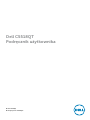 1
1
-
 2
2
-
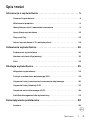 3
3
-
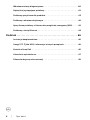 4
4
-
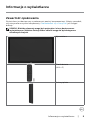 5
5
-
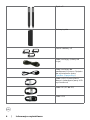 6
6
-
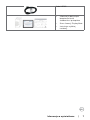 7
7
-
 8
8
-
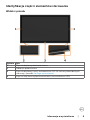 9
9
-
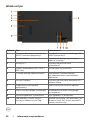 10
10
-
 11
11
-
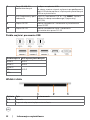 12
12
-
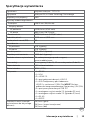 13
13
-
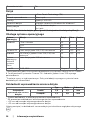 14
14
-
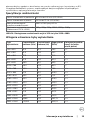 15
15
-
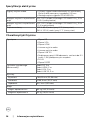 16
16
-
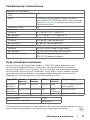 17
17
-
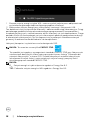 18
18
-
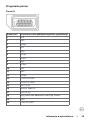 19
19
-
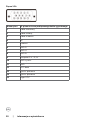 20
20
-
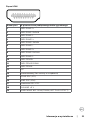 21
21
-
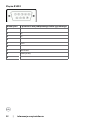 22
22
-
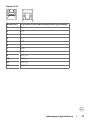 23
23
-
 24
24
-
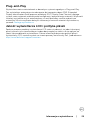 25
25
-
 26
26
-
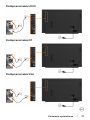 27
27
-
 28
28
-
 29
29
-
 30
30
-
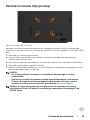 31
31
-
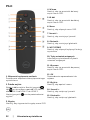 32
32
-
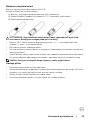 33
33
-
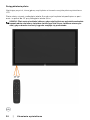 34
34
-
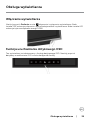 35
35
-
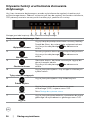 36
36
-
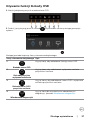 37
37
-
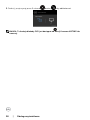 38
38
-
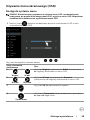 39
39
-
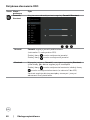 40
40
-
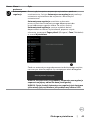 41
41
-
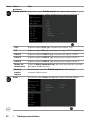 42
42
-
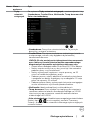 43
43
-
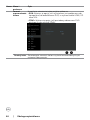 44
44
-
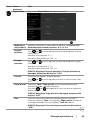 45
45
-
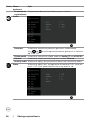 46
46
-
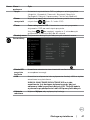 47
47
-
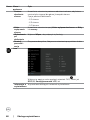 48
48
-
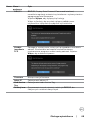 49
49
-
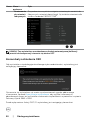 50
50
-
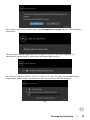 51
51
-
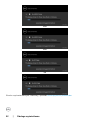 52
52
-
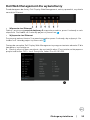 53
53
-
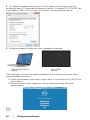 54
54
-
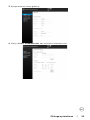 55
55
-
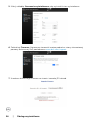 56
56
-
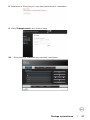 57
57
-
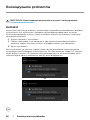 58
58
-
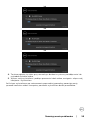 59
59
-
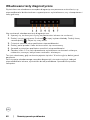 60
60
-
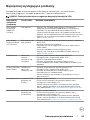 61
61
-
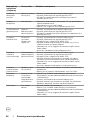 62
62
-
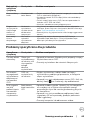 63
63
-
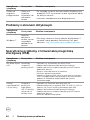 64
64
-
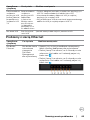 65
65
-
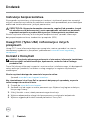 66
66
-
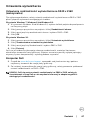 67
67
-
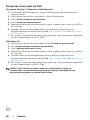 68
68
-
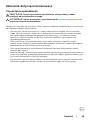 69
69